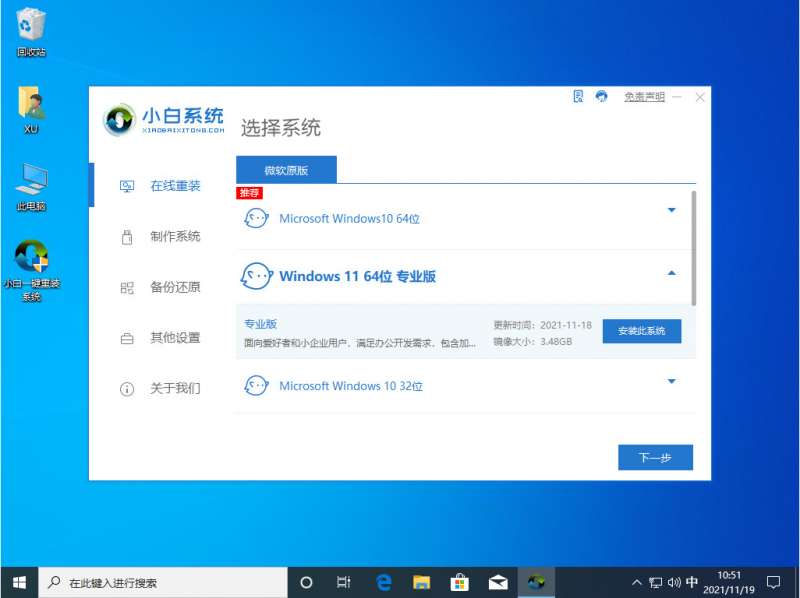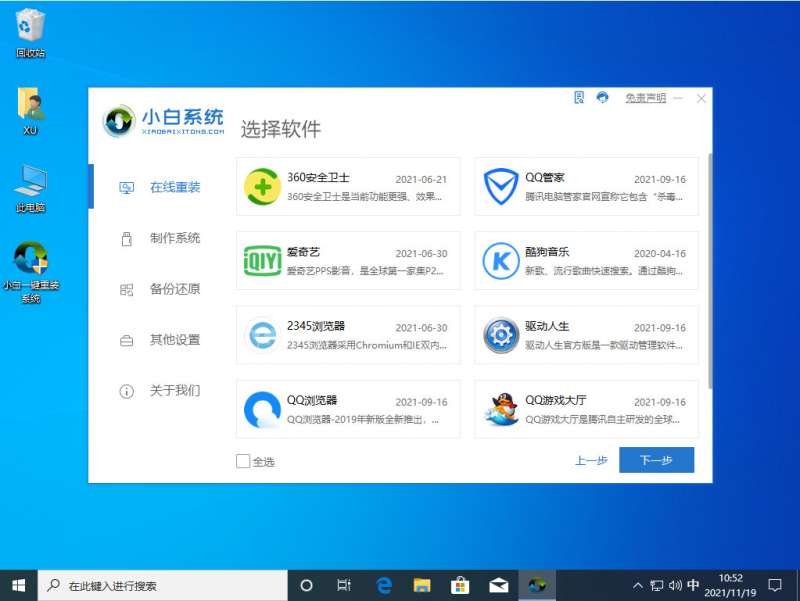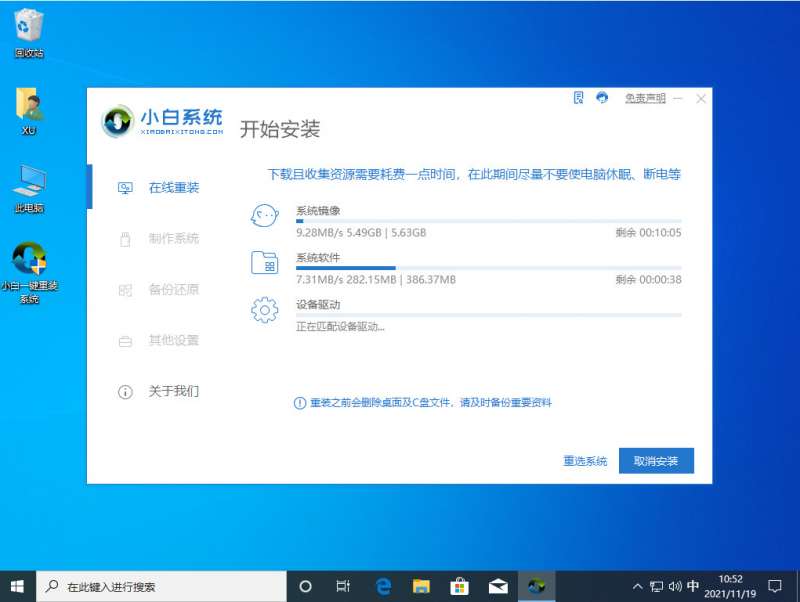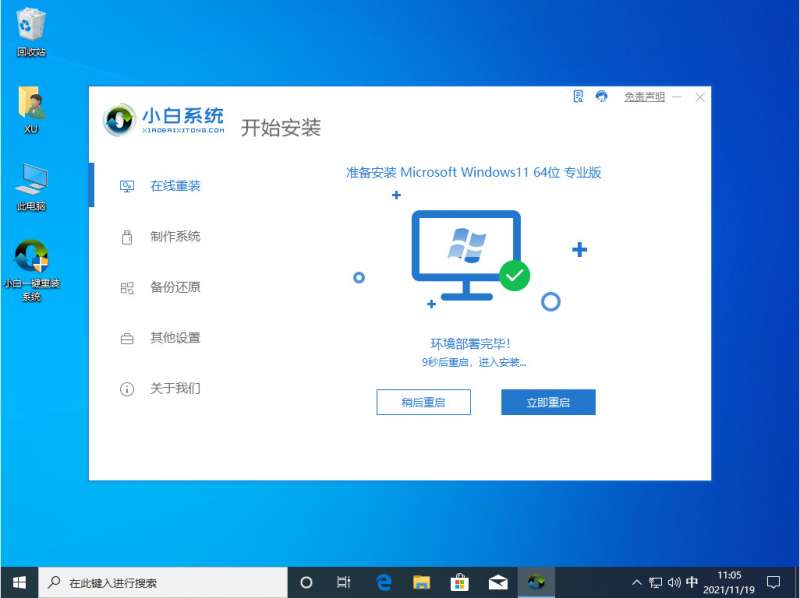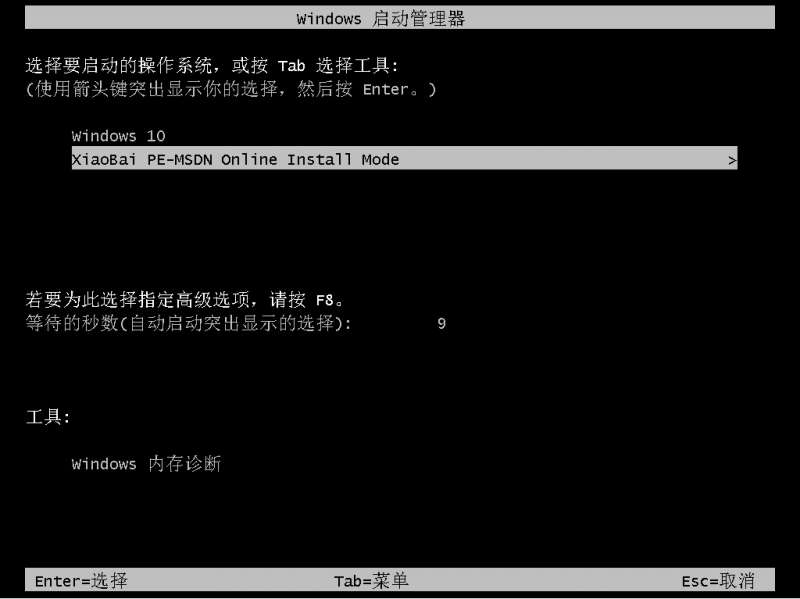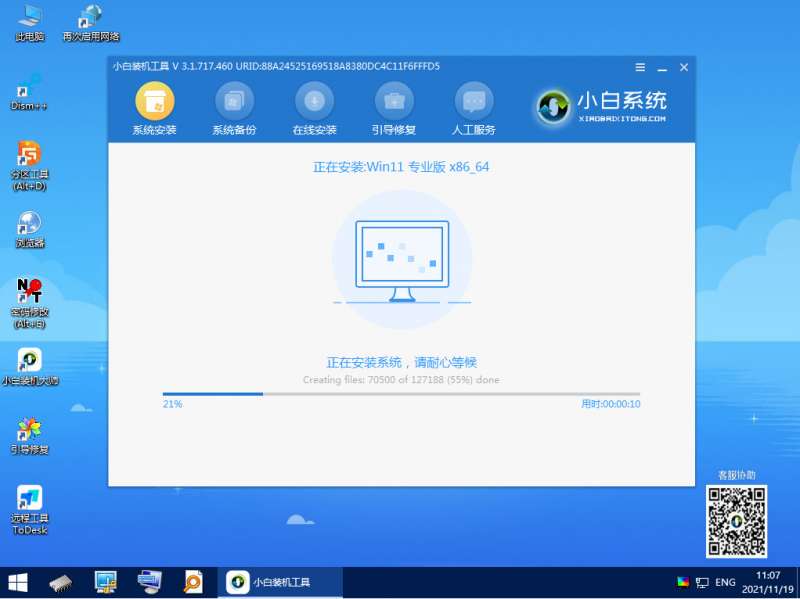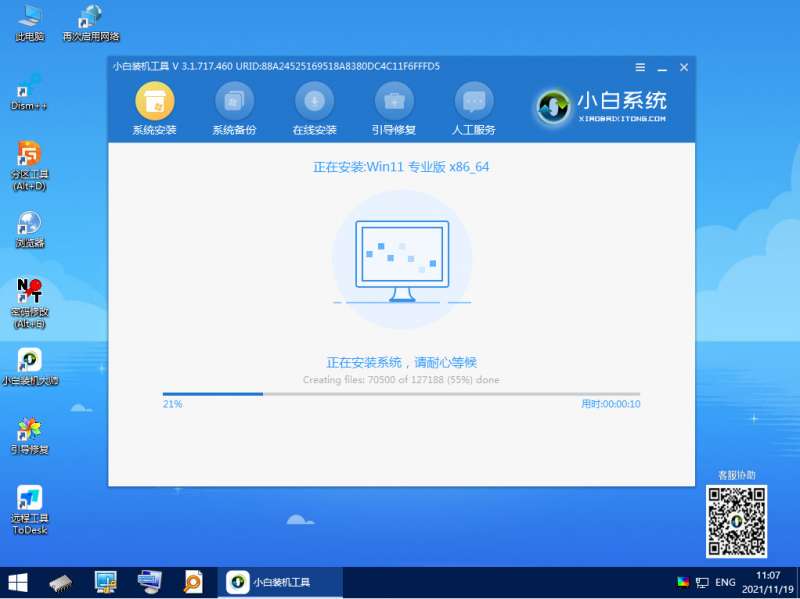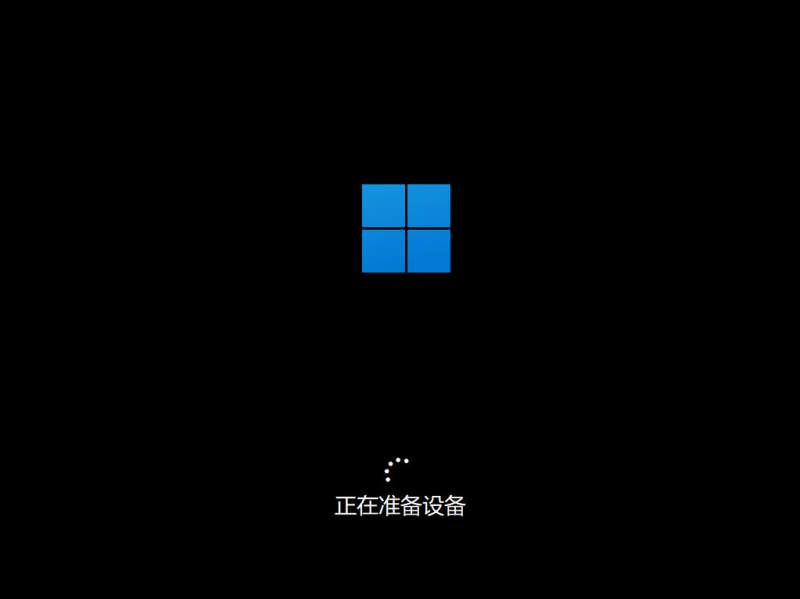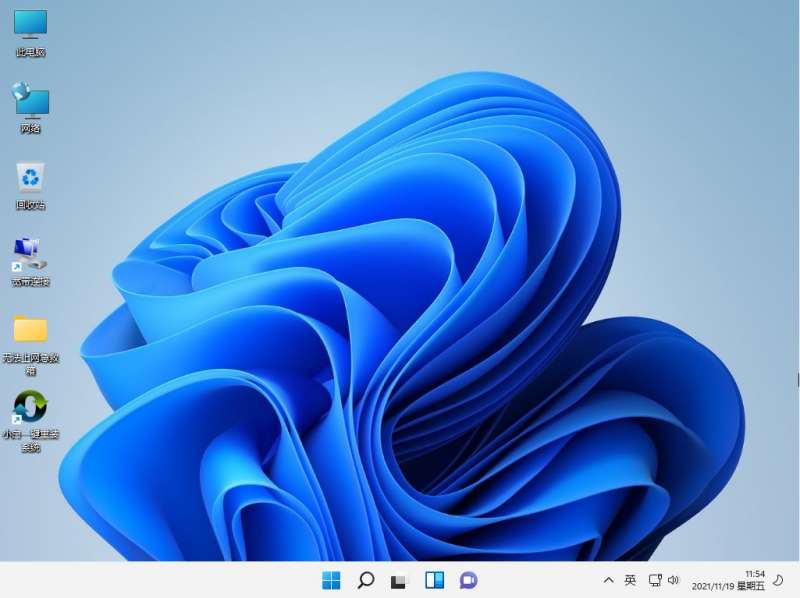这次win11系统升级对于配置要求比较高,因此很多笔记本电脑的用户都不知道自己应该怎么升级win11系统,其实升级方法是和台式电脑一样的,我们还能通过小白一键重装系统来重装系统,下面我们来看看笔记本windows11怎么升级的教程吧。
1、下载一个名叫小白一键重装系统的软件,然后打开可以看到界面如下图所示,点击我们要安装的windows11系统。
2、当然小白也会给我们提供一些系统软件,如果我们不需要的话可以不勾选,跳过此步骤。
3、下一步就是我们耐心的等待系统镜像的下载了,下载期间要把安全软件关掉,并在保证电脑不断电断网。
4、下载完成后部署电脑的系统环境,等待部署完成,我们需要点击立即重启。
5、重启会进入到如下图所示页面,我们选择第二个进入小白的pe系统里面。
6、进入到pe系统里面之后,电脑会继续自动帮我们安装windows11系统。
7、我们只需要等待安装完成之后再次点击重启电脑就可以了。
8、重启电脑之后我们会进行一系列的设置,最后显示正在准备设备,这代表我们的系统快要安装成啦。
9、最后成功进入windows11系统桌面代表我们的windows11系统安装完成。
以上就是笔记本windows11怎么升级的教程啦,希望能帮助到大家。